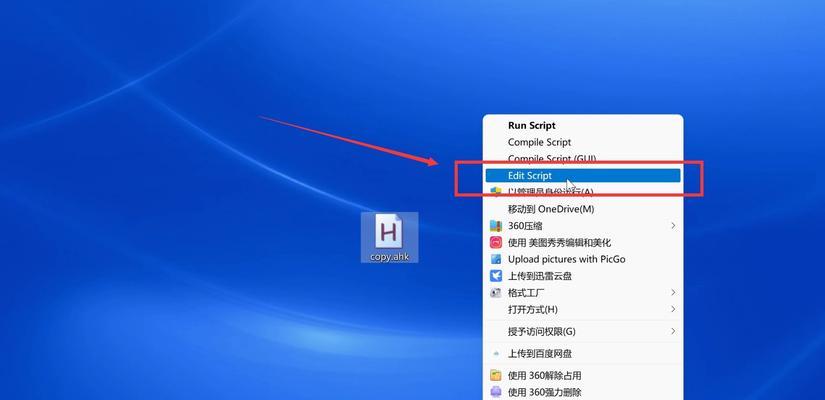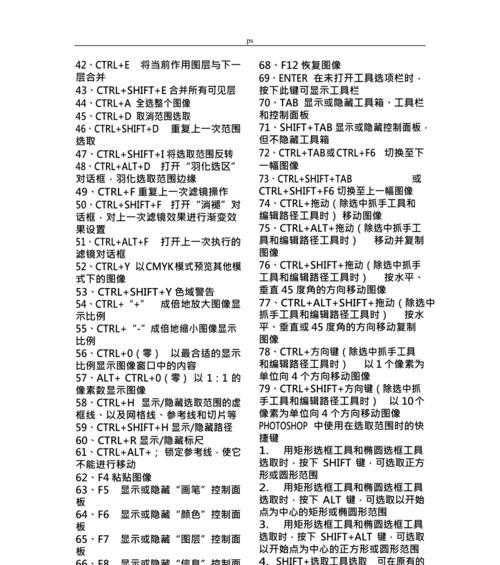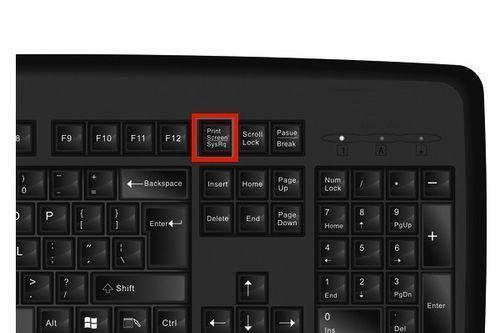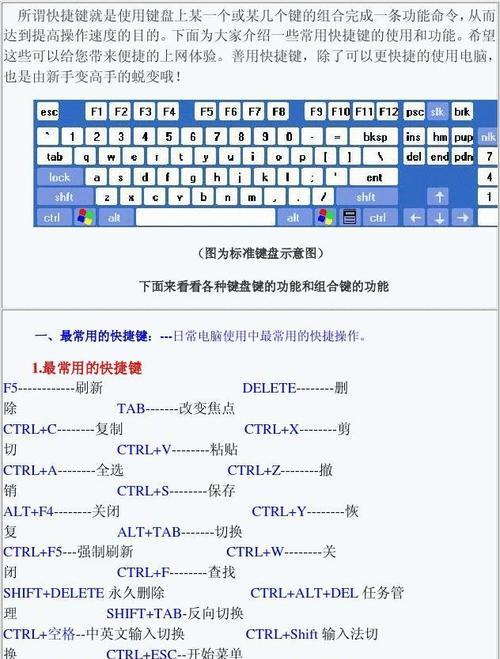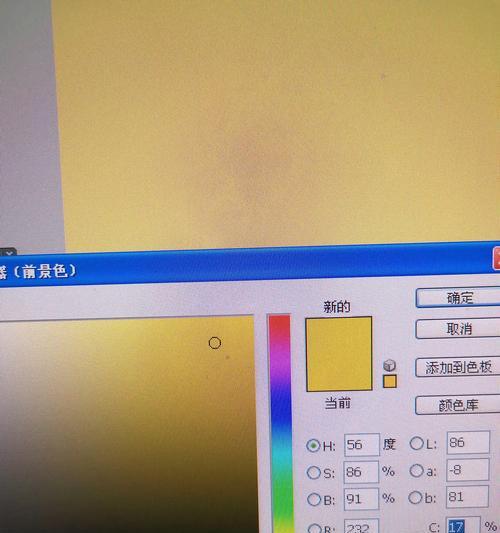在现代社交媒体的时代,图片已经成为人们传达信息和表达自我的重要工具。然而,有时候我们可能需要调整图片的大小以适应不同的平台要求或特定的用途。AdobePhotoshop(简称PS)作为最流行的图片编辑软件之一,提供了一系列的快捷键,使用户能够快速且方便地调整图片大小。本文将为你详细介绍如何利用PS的快捷键来快速调整图片大小,并让你的图片处理技能更上一层楼。
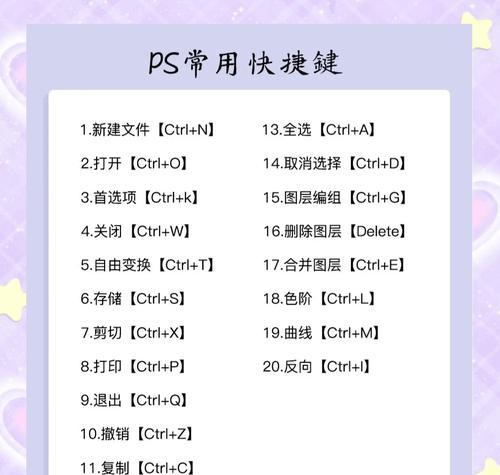
打开图片:Ctrl+O
通过使用快捷键Ctrl+O,你可以轻松地在PS中打开你想要调整大小的图片。
选择图像:V
按下V键可以激活“选择工具”,然后你可以点击并拖动鼠标来选择你想要调整大小的图像。

调整图像大小:Ctrl+T
当你选择了需要调整大小的图像后,按下Ctrl+T可以激活“自由变换工具”,然后你可以通过拖动边缘或角来调整图像的大小。
保持图像比例:Shift+拖动
如果你希望保持图像的比例不变,可以按住Shift键然后拖动图像的边缘或角。这将确保图像的宽高比例保持一致。
精确调整图像大小:Alt+Ctrl+I
当你需要精确地调整图像的大小时,可以使用快捷键Alt+Ctrl+I打开“图像大小”窗口,然后在弹出的对话框中输入你想要的尺寸数值。
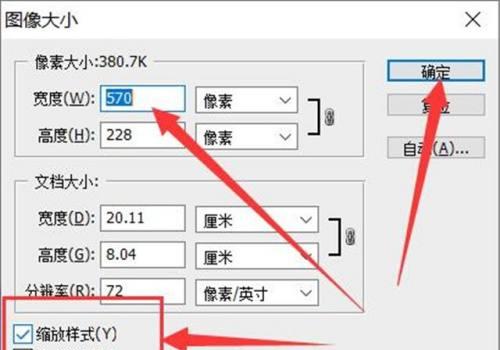
调整画布大小:Alt+Ctrl+C
如果你需要调整画布的大小以适应调整后的图片,可以使用快捷键Alt+Ctrl+C打开“画布大小”窗口,并输入所需尺寸。
撤销调整:Ctrl+Z
如果你对图像的大小调整不满意,可以使用快捷键Ctrl+Z撤销上一步操作,让你能够重新尝试不同的大小调整。
保存图片:Ctrl+S
调整完图片大小后,按下Ctrl+S可以保存你的编辑结果。记得选择合适的文件格式和保存路径。
另存为:Shift+Ctrl+S
如果你想要保留原始图片,并将调整大小后的图片另存为一个新文件,可以使用快捷键Shift+Ctrl+S打开“另存为”窗口。
添加标尺:Ctrl+R
如果你想要更准确地调整图像的大小,可以使用快捷键Ctrl+R显示和隐藏标尺。标尺可以帮助你对图像进行精确的测量。
放大图像:Ctrl++或Ctrl+鼠标滚轮上滚
当你需要放大图片以便更好地进行调整时,可以使用快捷键Ctrl++或Ctrl+鼠标滚轮上滚来放大图像。
缩小图像:Ctrl+-或Ctrl+鼠标滚轮下滚
如果你想要缩小图片以便更好地进行调整,可以使用快捷键Ctrl+-或Ctrl+鼠标滚轮下滚来缩小图像。
复原缩放:Ctrl+0
当你完成了对图像的缩放调整后,可以使用快捷键Ctrl+0将图像恢复到原始大小。
关闭图片:Ctrl+W
在完成图片处理后,按下Ctrl+W可以关闭当前打开的图片。
退出PS:Alt+F4
当你完成所有的图片处理任务后,按下Alt+F4可以快速退出PS,保存你的编辑结果并关闭程序。
通过掌握PS的快捷键技巧,调整图片大小将变得轻松而高效。使用快捷键可以让你更快地完成调整,提高工作效率。希望本文介绍的PS快捷键能够帮助你更好地处理图片,让你的图片在各个平台上都能完美呈现。记得多加练习和实践,只有不断尝试才能进一步熟练掌握这些技巧,为你的图片编辑技能增添一份亮丽的色彩。